台式电脑密码怎么改 Win10台式电脑如何设置开机密码
更新时间:2023-12-24 11:07:49作者:xtyang
随着科技的进步和人们对数据安全的重视,设置台式电脑开机密码已成为一种常见的安全措施,Win10操作系统为我们提供了简便的方式,让我们能够轻松改变台式电脑的开机密码。通过设置密码,我们可以有效保护个人隐私和重要文件,防止未经授权的访问。本文将为大家介绍Win10台式电脑如何设置开机密码,以帮助您提升电脑的安全性。无论您是为了个人使用还是在工作环境中,设置开机密码都是必不可少的一项操作。
具体步骤:
1.在Win10电脑左下角点击开始,并进入设置控制面板;
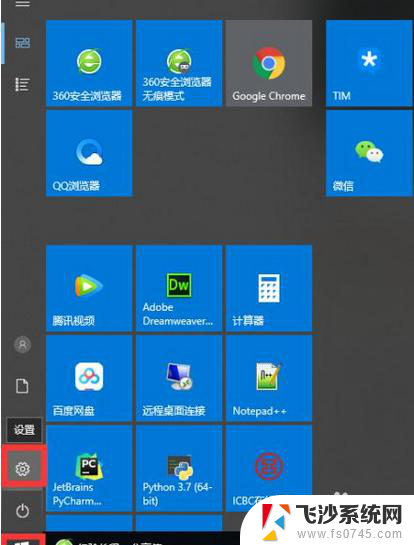
2.在Windows设置内,找到帐户(你的账户、电子邮件、同步设置、工作、家庭)并点击进入;
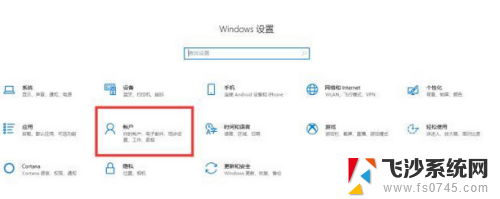
3.在设置>帐户内找到登录选择,并点击进入;
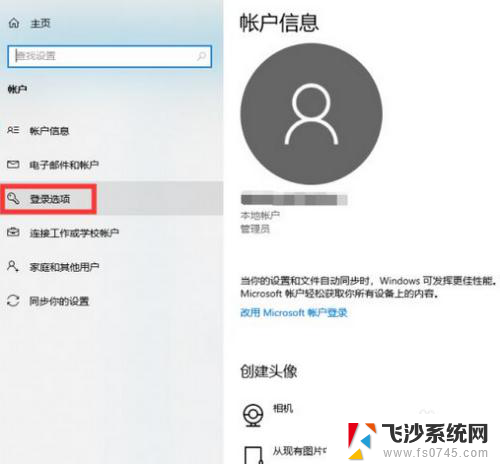
4.在登录选项内找到密码,并点击更改;
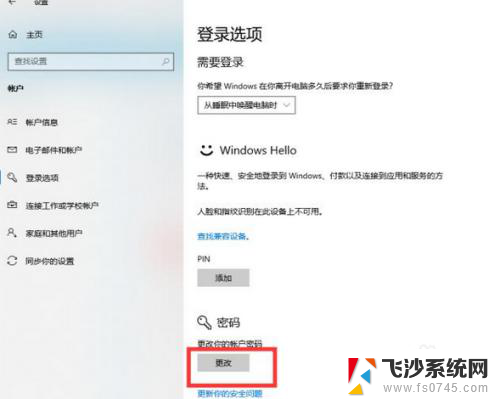
5.点击更改密码后,输入当前密码后可设置新密码;
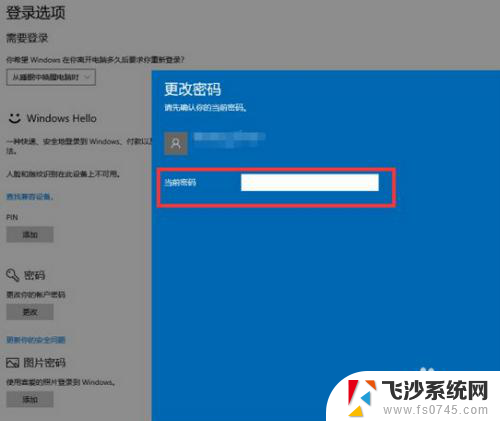
6.设置新的Win10开机密码后,点击下一步保存即可完成。
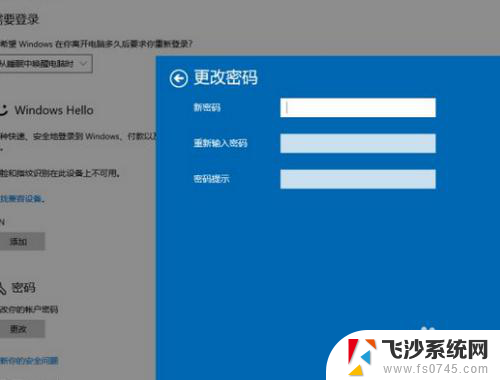
以上就是台式电脑密码怎么改的全部内容,如有遇到此问题的朋友,可以尝试按照以上方法解决,希望对大家有所帮助。
台式电脑密码怎么改 Win10台式电脑如何设置开机密码相关教程
-
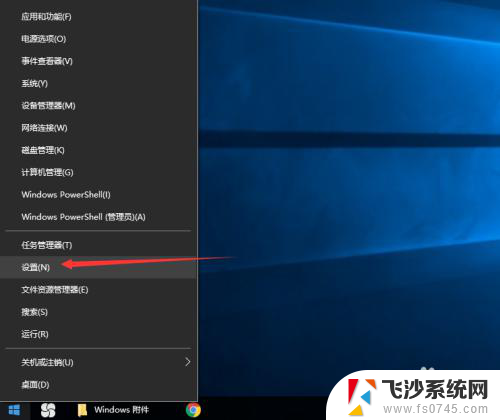 台式电脑如何设置密码win10 win10开机密码怎么设定
台式电脑如何设置密码win10 win10开机密码怎么设定2023-12-20
-
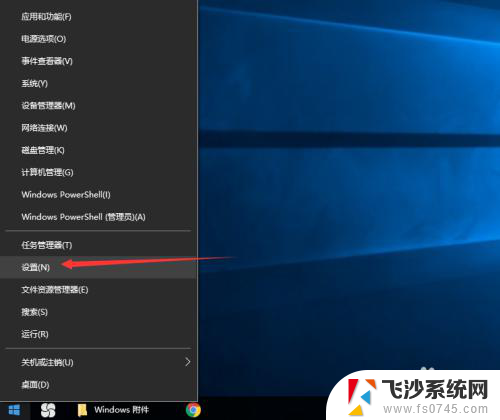 台式电脑如何设密码 win10开机密码设置步骤
台式电脑如何设密码 win10开机密码设置步骤2024-06-16
-
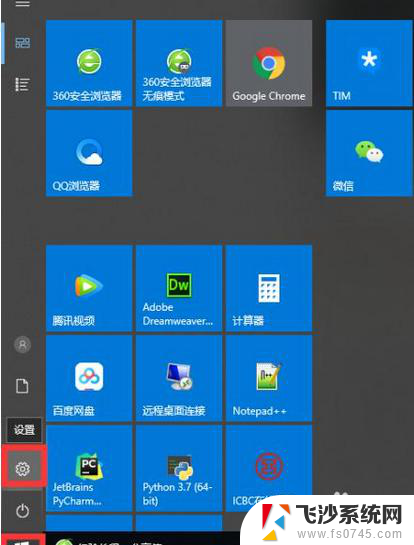 台式电脑设置密码怎么设置方法 Win10 台式电脑 设置开机密码步骤
台式电脑设置密码怎么设置方法 Win10 台式电脑 设置开机密码步骤2024-04-18
-
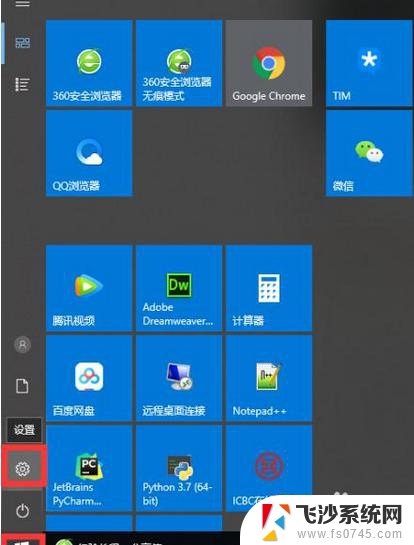 台式电脑怎么设置屏幕密码 Win10电脑怎么设置开机密码
台式电脑怎么设置屏幕密码 Win10电脑怎么设置开机密码2024-03-05
- 电脑怎么设置密码win10 Win10如何设置电脑开机密码
- 电脑密码windows10 Win10开机密码如何设置更改
- 电脑win10密码怎么设置 Win10怎么设置开机密码
- 电脑锁屏密码怎么设置win10 Win10系统如何修改锁屏密码
- win10系统怎样设置锁屏密码开机 win10如何修改开机密码
- 给电脑设置密码怎么设置 Win10开机密码怎么设置
- win8.1开始菜单改win10 Windows 8.1 升级到 Windows 10
- 文件:\windows\system32\drivers Win10系统C盘drivers文件夹可以清理吗
- windows10移动硬盘在电脑上不显示怎么办 移动硬盘插上电脑没有反应怎么办
- windows缓存清理 如何清理Win10系统缓存
- win10怎么调电脑屏幕亮度 Win10笔记本怎样调整屏幕亮度
- 苹果手机可以连接联想蓝牙吗 苹果手机WIN10联想笔记本蓝牙配对教程
win10系统教程推荐
- 1 苹果手机可以连接联想蓝牙吗 苹果手机WIN10联想笔记本蓝牙配对教程
- 2 win10手机连接可以卸载吗 Win10手机助手怎么卸载
- 3 win10里此电脑的文档文件夹怎么删掉 笔记本文件删除方法
- 4 win10怎么看windows激活码 Win10系统激活密钥如何查看
- 5 电脑键盘如何选择输入法 Win10输入法切换
- 6 电脑调节亮度没有反应什么原因 Win10屏幕亮度调节无效
- 7 电脑锁屏解锁后要按窗口件才能正常运行 Win10锁屏后程序继续运行设置方法
- 8 win10家庭版密钥可以用几次 正版Windows10激活码多少次可以使用
- 9 win10系统永久激活查询 如何查看Windows10是否已经永久激活
- 10 win10家庭中文版打不开组策略 Win10家庭版组策略无法启用怎么办